Le marketing vidéo est l'un des outils utiles pour aider les acheteurs potentiels à se renseigner sur un produit. Plus de 90% des spécialistes du marketing des médias sociaux utilisent des vidéos pour accroître la compréhension des utilisateurs d'un produit ou d'un service. Cependant, le contenu vidéo doit être ajusté en fonction de la plate-forme de médias sociaux, car les proportions varient pour Facebook, Instagram, YouTube, les e-mails et d'autres plates-formes.
Les proportions vidéo sont l'une des décisions créatives les plus importantes prises par un spécialiste du marketing vidéo ou un éditeur, c'est pourquoi ils doivent découvrir des moyens de redimensionner les vidéos. Dans cette série de blogs, nous avons discuté de la procédure pour redimensionner rapidement et intelligemment des vidéos pour Mac.
Comment redimensionner intelligemment des vidéos avec Wondershare Filmora pour Mac ?
Wondershare Filmora est l'un des outils de montage vidéo les plus utiles pour les utilisateurs, leur permettant de créer une variété intéressante et puissante de vidéos. Il a une interface très facile à utiliser et une conception intuitive, ce qui en fait l'un des outils d'édition les plus sélectionnés. Dans le dernier logiciel de Wondershare Filmora pour Mac V10.2, la fonction de recadrage automatique permet aux utilisateurs de redimensionner manuellement leurs vidéos. Il dispose d'une option de recadrage automatisée et intelligente avec une vaste gamme de modèles d'écran partagé.
Recadrer des vidéos peut prendre beaucoup de temps. Avec la fonction de recadrage automatique alimentée par Al dans Wondershare Filmora 10.2, vous pouvez économiser votre précieux temps de montage. Vous pouvez désormais effectuer des modifications en quelques minutes, car cette dernière fonctionnalité du logiciel peut détecter toute option en mouvement et la recadrer automatiquement pour l'ajuster instantanément selon différents rapports d'aspect.
Fondamentalement, il existe deux méthodes pour appliquer la fonction de recadrage automatique dans Filmora pour Mac.
Méthode 1 :
Téléchargez Filmora sur votre appareil Mac, sélectionnez Reframe automatique sous Plus d'outils option.
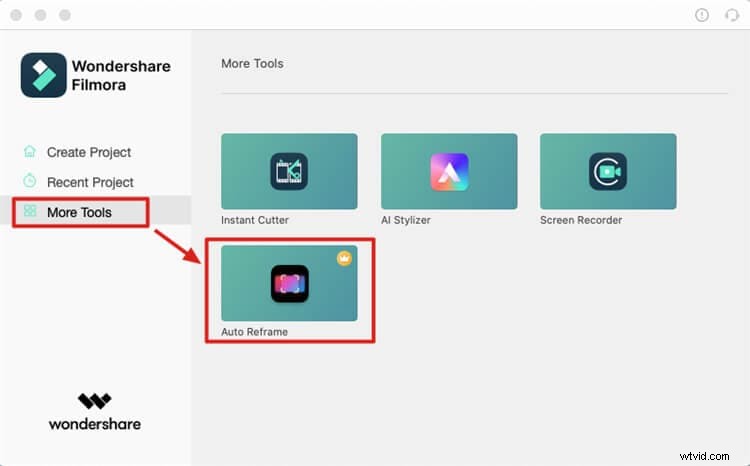
Après avoir sélectionné le recadrage automatique option, importez le clip que vous souhaitez recadrer ou cliquez sur Importer bouton.
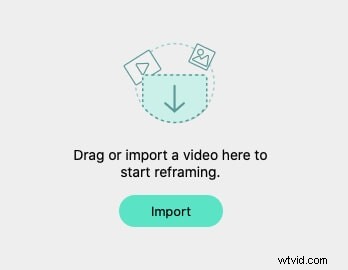
Méthode 2 :
Sélectionnez "Créer un projet". Importez le clip dans la zone multimédia, faites un clic droit dessus et sélectionnez Recadrage automatique dans le menu contextuel. Vous verrez que le clip sera automatiquement ajouté au recadrage automatique outil.
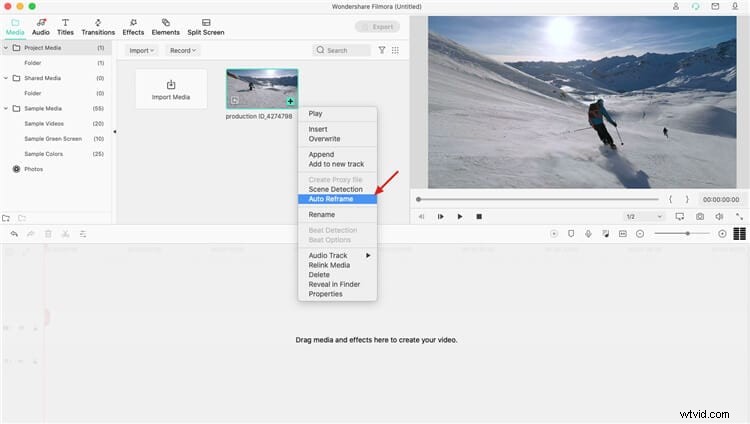
Après avoir importé le clip vidéo dans l'outil, suivez les étapes ci-dessous pour le recadrer automatiquement pour différents rapports d'aspect.
Étape 1 :Choisissez le format d'image requis
Fondamentalement, il existe cinq rapports d'aspect vidéo différents parmi lesquels vous devez sélectionner. Le recadrage commencera automatiquement dès que vous sélectionnerez le format d'image requis. Voici les options de rapport hauteur/largeur :
- Carré (1:1)
- Norme (4:3)
- Verticale (9:16)
- Cinéma (21:9)
- Écran large (16:9)
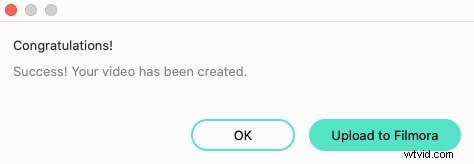
Vous pourrez voir la fenêtre de prévisualisation dès le début du recadrage. Cependant, l'éditeur ne pourra pas voir le cadre extérieur à ce stade. Si vous voulez voir l'intégralité de l'écran vidéo, vous pouvez cliquer sur l'icône en forme d'œil qui est juste dans le coin supérieur.
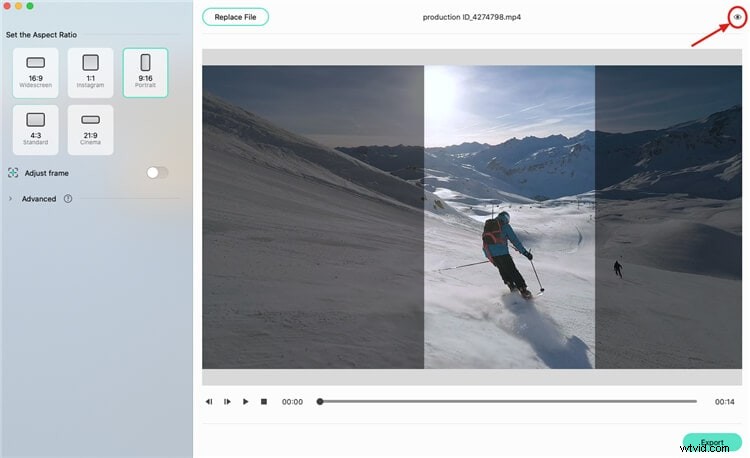
Étape 2 :Ajustement du cadre
Si vous souhaitez ajuster le cadre, cliquez sur l'option "Ajuster le cadre" à droite et faites glisser la zone de recadrage pour le corriger. Ajustez le cadre selon vos besoins et appuyez sur le bouton "OK" pour mettre en œuvre tous les changements.
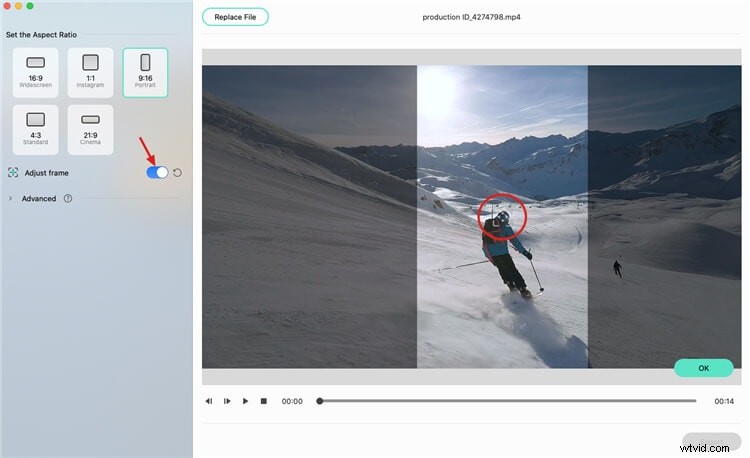
Étape 3 :Modifier le sujet et la vitesse de suivi
Sous "Ajuster le cadre", cliquez sur l'onglet "Avancé" et ajustez le sujet et la vitesse de suivi. Vous pouvez choisir de régler la vitesse de suivi ou de suivre le sujet secondaire.
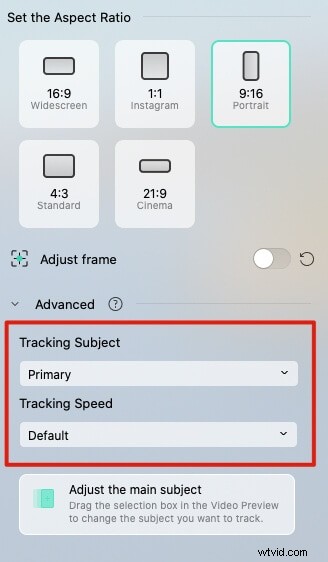
Étape 4 :Exporter le clip
Une fois que vous avez terminé le recadrage et les autres ajustements, vous pouvez appuyer sur le bouton "Exporter" pour enregistrer votre travail.
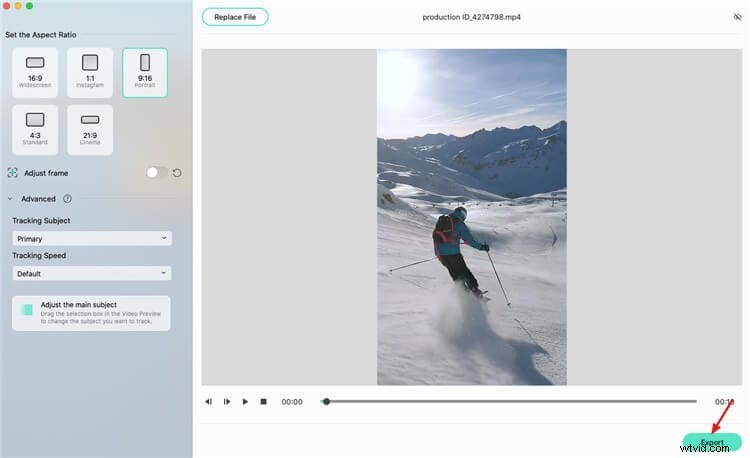
Étape 5 :Enregistrer le fichier
Pour enregistrer le fichier, entrez son nom, choisissez le dossier d'emplacement, puis cliquez sur le bouton "Enregistrer".
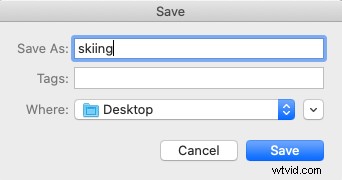
Étape 6 :Téléchargez la vidéo
Appuyez sur le bouton "Télécharger sur Filmora" dès que la vidéo est créée. Dès que vous franchissez cette étape, le clip vidéo sera automatiquement importé dans la fenêtre multimédia de Filmora.
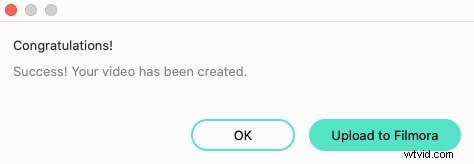
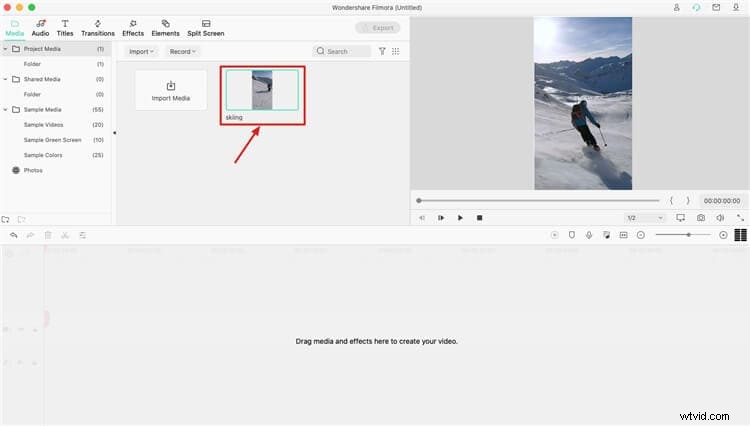
Étape 7 :Effectuez d'autres modifications
Effectuez l'édition requise après avoir fait glisser le clip sur la timeline pour une édition ultérieure. Vous pouvez ajouter différentes musiques, effets, titres ou transitions pour le rendre attrayant et attrayant.
Étape 8 :Exporter la vidéo
Une fois le montage terminé, vous pouvez cliquer sur le bouton "Exporter" pour enregistrer le clip et le partager davantage.
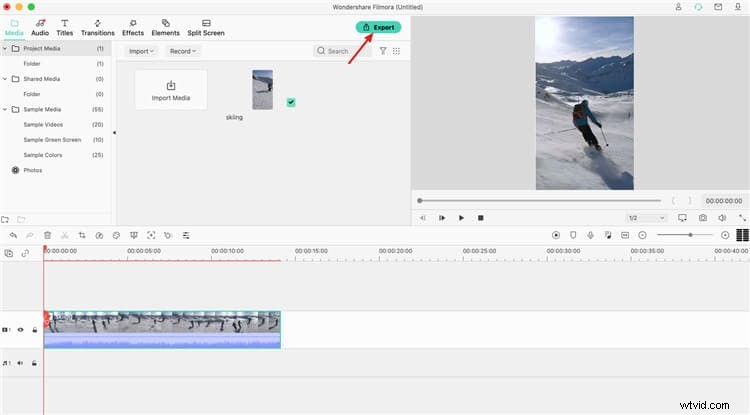
Remarque : La fonctionnalité passionnante de recadrage automatique est temporairement disponible pour Filmora Mac et sera bientôt disponible pour Filmora Windows également. Vous pouvez trouver plus d'informations sur cette nouvelle fonctionnalité ici.
Autre moyen de redimensionner intelligemment les vidéos pour différents rapports d'aspect
Convertisseur vidéo, éditeur, enregistreur, transfert, compresseur - c'est la description de Wondershare Uniconverter, la boîte à outils vidéo que vous pouvez utiliser pour manipuler vos vidéos de presque toutes les manières que vous souhaitez. Il se lit dans la description d'UniConverter 2022 :CONVERTISSEUR VIDÉO POUR TOUS VOS BESOINS, cela signifie donc que la boîte à outils offre de nombreuses fonctionnalités à ses utilisateurs. Quoi qu'il en soit, dans cet article, nous allons nous concentrer sur le redimensionnement des vidéos, qui peut être l'une des choses les plus importantes en matière de montage vidéo - même si lorsque nous avons beaucoup de vidéos à redimensionner, il existe des moyens de le faire rapidement et intelligemment, alors découvrons comment faire cela dans Wondershare Uniconverter, qui nous donne la possibilité de modifier notre contenu en ligne et gratuitement !
Tout d'abord, bien sûr, vous aurez téléchargé et installé le logiciel Wondershare UniConverter.
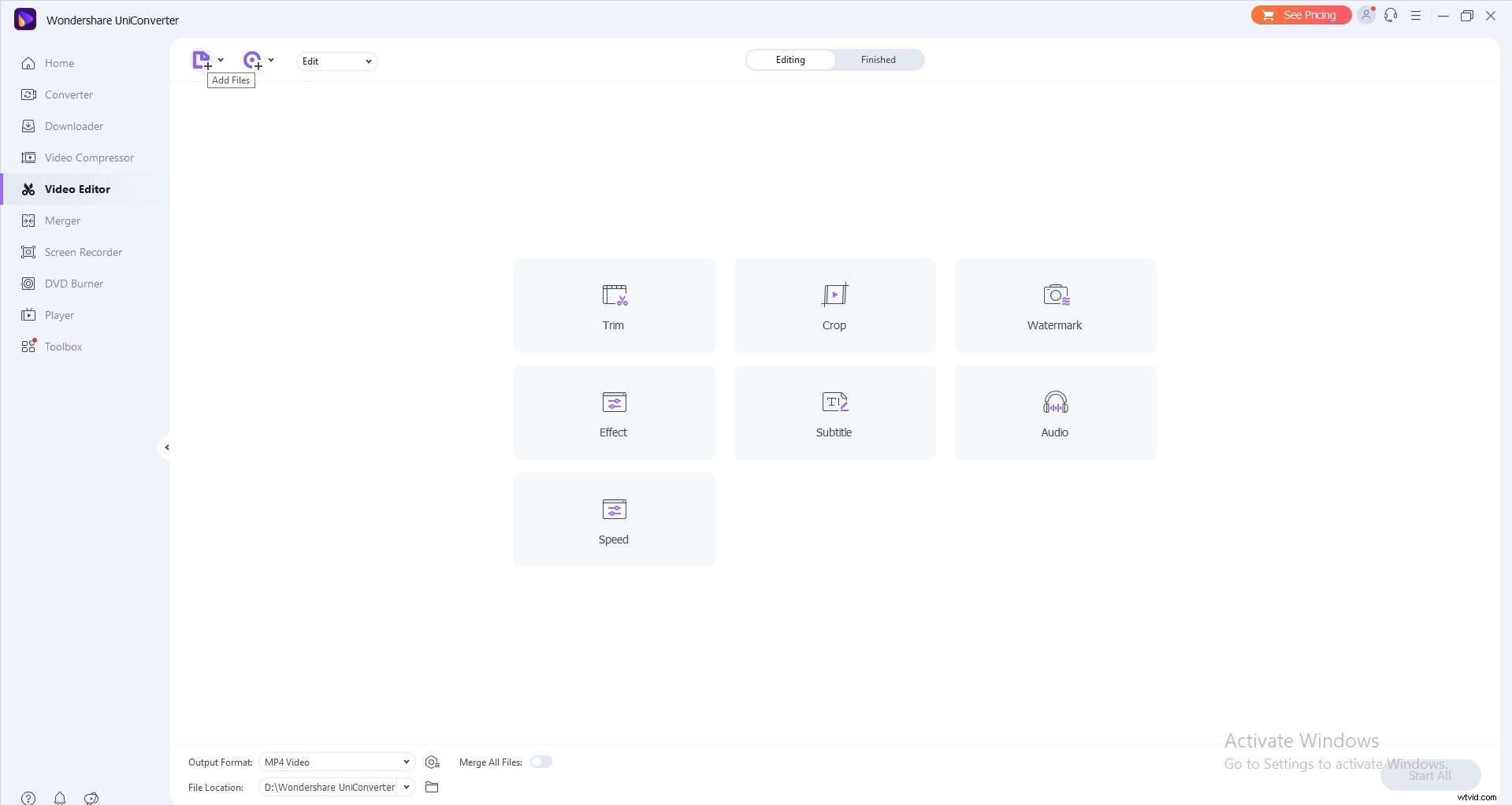
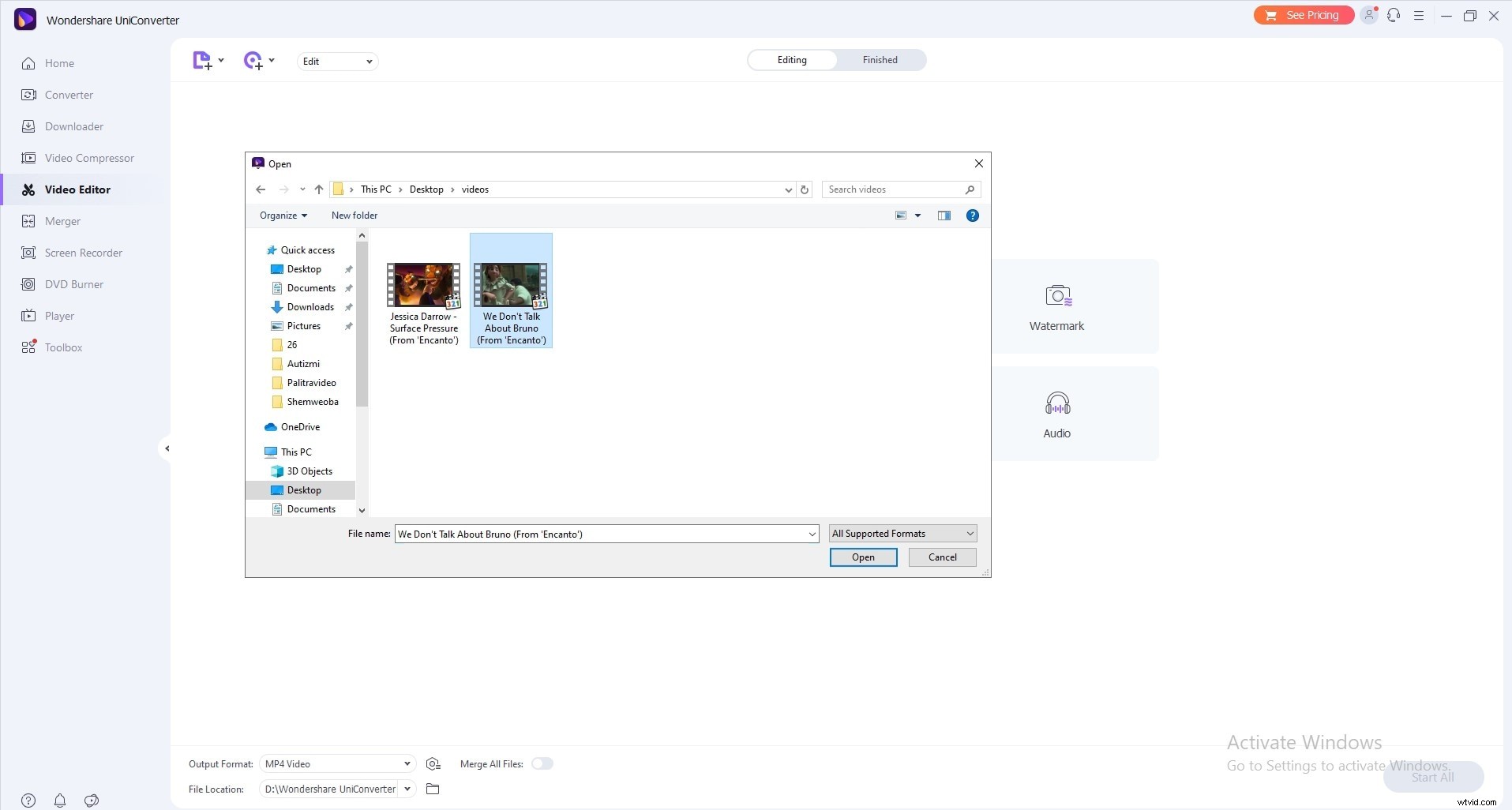
Après l'avoir ouvert, ajoutez la vidéo que vous souhaitez redimensionner, puis modifiez le format de fichier dans le coin supérieur droit où il se lit :Convertir le fichier en… cliquez sur créer une personnalisation et ajustez les paramètres suivants :résolution de l'écran, format d'image (le principal pour ce sujet), le débit binaire et la qualité audio/vidéo.
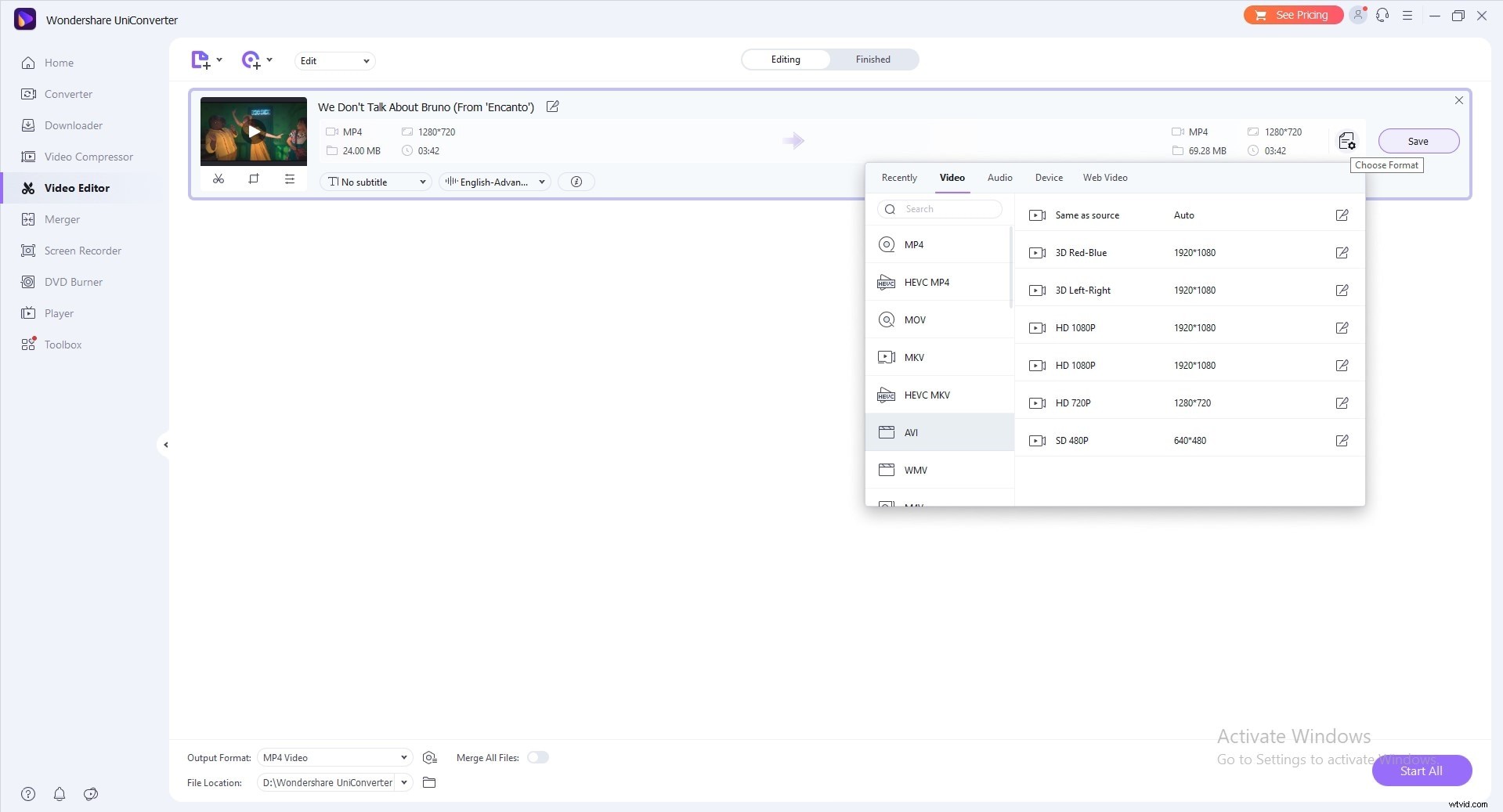
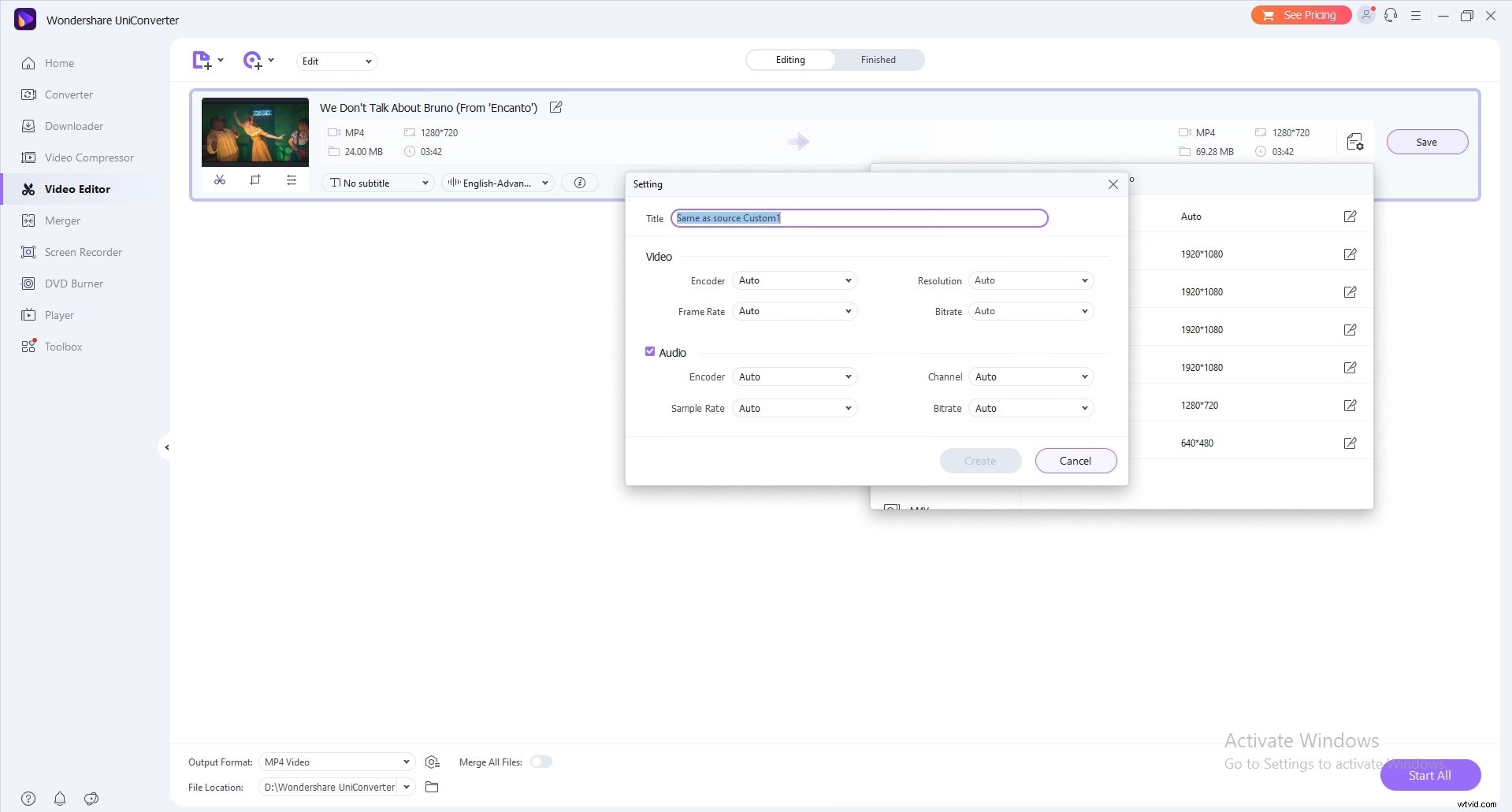
Ensuite, recherchez l'emplacement pour enregistrer la vidéo de sortie et cliquez sur convertir pour redimensionner la vidéo. Alors, nous y voilà et c'est fini !
Conseils pour créer des vidéos pour différentes plates-formes de médias sociaux
Avec plus de 80 % des spécialistes du marketing des médias sociaux utilisant des visuels pour promouvoir leurs produits et services, les vidéos numériques continuent de repousser les limites. Pour vous aider à créer des vidéos sur les réseaux sociaux, voici quelques conseils que tous les éditeurs doivent suivre pour créer une vidéo qui vaut la peine d'être visionnée.
- Développez toujours une stratégie de contenu avant de créer des vidéos
- Assurez-vous que vos vidéos vont à l'essentiel
- Attirez les spectateurs dès les premières secondes
- Incluez des sous-titres si la vidéo contient une conversation
- Utiliser un microphone externe
- Essayez de viser un éclairage naturel
- Concentrez-vous sur l'histoire
- Terminez par une incitation à l'action
- Optimiser ou redimensionner la vidéo pour différentes plates-formes
- Utilisez un bon éditeur vidéo
Le dernier mot
Un bon marketing vidéo et visuel améliore le niveau de confiance et de connexion entre les marques, améliore la génération de prospects, développe la fidélité à la marque et stimule les conversations pertinentes. Cependant, il est nécessaire d'ajouter une vidéo de taille appropriée sur chaque plate-forme. À cette fin, les éditeurs ont besoin d'un outil logiciel de montage vidéo fiable pour un redimensionnement intelligent. L'un de ces outils logiciels est Wondershare Filmora, qui peut être pratique pour les éditeurs vidéo débutants et expérimentés. Téléchargez-le aujourd'hui et surprenez vos téléspectateurs !
